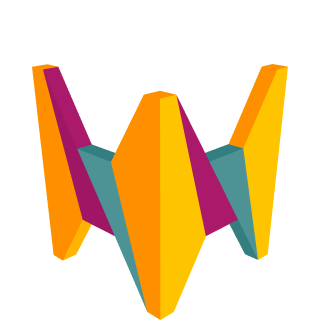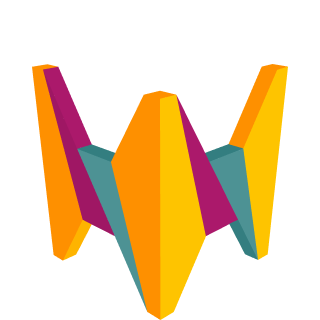Evde Sunucu Kurulumu
Kendi sunucumuzu kurabilir miyiz?
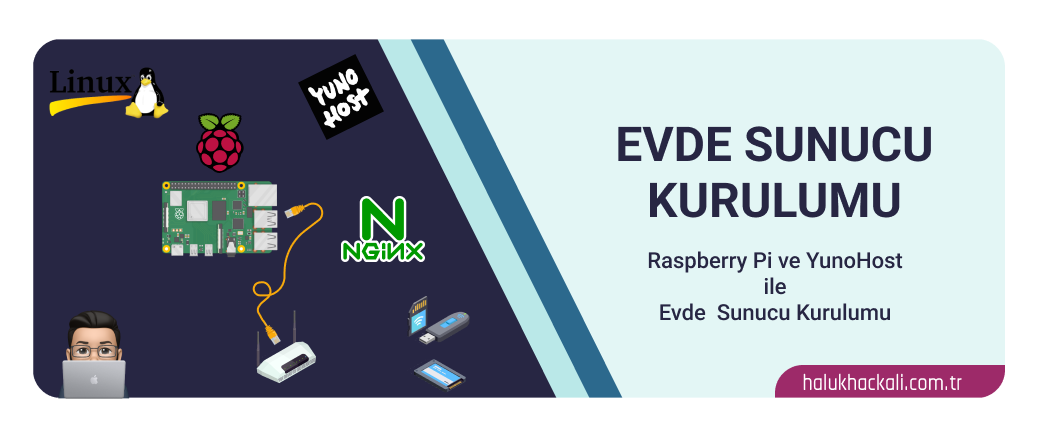
Kendi sunucumuzu kurabilir miyiz?
Neden olmasın?
Günümüzde verilerimizi kendi bulut sistemimizde güvenle saklamak, diğer insanlarla paylaşmak ya da web sitelerimizi evimizde barındırmak düşündüğümüz kadar zor değil. Kendi kendine barındırma, yalnızca üçüncü taraflara güvenmek yerine kişisel verilerinizi ve hizmetlerinizi kendiniz barındırmak için genellikle evde kendi sunucunuza sahip olma ve yönetme etkinliğidir. Örneğin, blogunuzu para, reklam veya özel veriler karşılığında başka birinin bilgisayarında namı diğer The Cloud.
Evde sunucu barındırmayla ilgilenmeye ve bu konuda araştırmalara başladığımda genellikle bu işin çok maaliyetli, çok teknik bilgi gerektiren ve güvenli olmayan bir iş olduğu yorumlarıyla karşılaştım. Bu yorumlar da beni kendi sunucumu kurmaktan vazgeçirmişti. Ta ki Yusuf İpek'in Mastodon'da @ged'in yazısını paylaşıncaya kadar. Açık Kaynak (OpenSource) savunucu olan @ged, kendi sunucumuzu evde kendimizin barındırması konusunda beni bir hayli heveslendirdi. Ardından Yusuf İpek ve @ged YouTube'da ↗️ bu konuda faydalı bir canlı yayın yaptılar. Bu canlı yayının da etkisiyle artık kolları sıvayıp işe başlamaya hazır olduğumu hissettim.
Peki Kendi Sunucuna Sahip Olamanın Avantajları/Dezavantajları Nedir?
Avantajlarıyla Başlayalım: 👍🏻
-
Kişisel verilerimizi(fotoğraflarımızı, videolarımızı, belgelerimizi, kişilerimizi vb.) yedekleme sistemimizi yani kendi bulut ortamımızı istediğimiz gibi yapılandırma ve bilgilerimizi pazarlayan şirketlerden uzak tutarak güvenle depolama özgürlüğü.
-
Sözde ücretsiz bulut servislerinin onlarca satırlık kullanıcı sözleşmelerini okuyup kabul etmek zorunda kalmadan, olası veri kayıplarından dolayı mağdur olmadan gerçekten minimum bütçeyle yedekleme ve bulut hizmetlere sahip olma.
-
Verilerimize kimin ulaşabileceği konusunda tam yetki sahibi olma. 🔐
-
Sunucumuzu nerede barındıracağımıza ve sunucumuzun teknik özelliklerine kendimizin varar verebilmesi. 🔏
-
Hiç kimseyle aynı donanım kaynaklarını paylaşmak zorunda kalmama. 🛗
Dezavantajları da yok değil: 👎🏻
-
İlk kurulumları yaparken bazılarımız internetten bir takım teknik terimleri, yapılandırma bilgilerini öğrenmeye pek de hevesli olamayabilir. 🪫
-
Halihazırda gerekli donanım araçlarına sahip olamayanlar için ilk kurulum maliyeti fazla gelebilir. (Aylara ve yıllara yayıldığında bu dezavantaj olmaktan çıkacaktır.) 💰
-
Ara ara sistemimizi gözden geçirmeye, bakımını yapmaya vaktimizin olamaması. Kimi insanlar bir kez kurup bir daha ilgilenmek istemeyebilirler. 🛌
Ev Sunucuları İçin Kullanım Örnekleri Nelerdir ? 🏠
-
Kendi bulut depolama sunucumuz,
-
Kendi NAS sunucumuz,
-
Kendi mail servislerimizi yönetmek için mail sunucumuz,
-
Kendi XMPP sunucumuz,
-
Kendi media sunucumuz,
-
Kendi oyun sunucumuz,
Örnekleri daha da arttırmak mümkün...
Sıfır Bilgiyle Başlıyorsak Neleri Öğrenmeliyiz ? 📚
Endişelenmeyin, bunların öğrenilmesi hiç zor değil. Komut satırı arayüzü, diğer adlarıyla, konsol, terminal, uçbirim... (kopyala/yapıştır yapabiliyorsak yeterli, çok detaya gerek yok)
-
Ağ kurma (IP, DHCP, portlar) 🛠️
-
Sistem yapılandırma 🛠️
-
Ağ yapılandırma 🛠️
-
Router yapılandırma 🛠️
Aslında tüm bunları önceden öğrenip işe sonra başlamaya hiç gerek yok. İşe başlayın zaten gerekli bilgiye adım adım sahip olacaksınız.
Dikkate Alınması Gereken Bazı Önemli Konular Var ❗️
Evde sunucu barındırmak demek ev ağımızı dış dünyaya açmak demektir. Güvenlik konusunda titiz davranmalıyız. Sunucumuz muhtemelen 7/24 çalışacağı için elektrik sarfiyatı, sınırsız değilse internet paket limitleri, bant genişliği gibi faktörleri dikkate almak gerekiyor. Sunucumuzun barınacağı donanımın da uygun fiyatlı olması iyi olur. Olası elektrik kesintilerine karşı gerekli önlemleri alırsak fena olmaz.⚠️
Eğer ücretli sunucu barındırma hizmetlerini kullanmak istiyorsak, bir çok şirket bizim için sunucumuzu ücreti karşılığında barındırır. Bunun yanında ekstra ücretle hız, bant genişliği, kesintisiz elektrik, sınırsız depolama alanı gibi avantajlara da sahip oluruz. Ayrıca teknik konulara vakit ayırmamıza da gerek kalmaz. Ama amacımız zaten bu değildi ki !
Biz kendi yolumuza dönelim. ⚠️
❗️Dikkat❗️Her şeyden önce burada paylaşacağım bilgilerde, yapılandırma ve kurulum adımlarında muhtemelen bir çok hata olacaktır. Bu konuda ilk tecrübem olduğu için ileri düzey acemiyim. Şayet farkettiğiniz hatalar olduğunda [email protected]'a bildirmenizden memnuniyet duyarım.
ARTIK BAŞLAYALIM O ZAMAN⏱️
📌 Kendi sunucumuza sahip olmak için sunucu olarak kullanacağımız bir donanıma yani bilgisayara ihtiyacımız var. 💻
🔻 Bu evde terkedilmiş artık kullanılmayan eski bir laptop da olabilir, masaüstü bir PC de olabilir, (single board computer) denilen tek kartlı bilgisayarlar da olabilir.
🔻 Yalnız 7/24 çalışacak eski laptopumuz ya da yüksek akım çeken, performaslı bir masaüstümüz bize normalin üstünde maliyetlere ve kaynaklarımızın gereksiz israfına sebep olabilir.
🔻 Ben yoluma tek kartlı bilgisayarların en popülerlerinden biri olan Raspberry pi 4 ile devam ettim. Bu yazıda da Raspberry pi ile ilgili ayarlamalar anlatacağım. Diğer alternatiflerin çok da farklı olacağını tahmin etmiyorum.
Raspberry Pi 4 Alternatifleri Nelerdir ?
- Raspberry pi 3-2-1 ve Zero
- Asus Tinker Board S R2.0
- Banana Pi BPI-M5
Ben Neden Raspberry Pi 4 8Gb Tercih Ettim ?
Bu projeye başlamadan önce farklı projelerde de kullanmak için bir Raspberry Pi 4 almıştım. Raspberry Pi ile bir süre haşırneşir olduktan sonara bu proje için elimdeki en iyi alternatif Raspberry Pi oldu. Kısacası yeni bir cihaz almaya ya da i7 işlemcili 45W güç çeken, harici ekran kartlı laptopumu ya da gürül gürül fan sesiyle çalışan kalın kasalı eski laptopumu kullanmaya pek de hevesli değildim. Sonuç olarak elimde bu vardı.
📌 Statik IP adresi almamız zorunlu olamasa da daha kullanışlı olacaktır. Statik IP nedir, niçin kullanılır diye merak edenler internette küçük bir araştırmayla bilgi sahibi olabilirler. 🔎
🔻 TurkNet kullanıcısı olduğum için 14,90₺'ye TurkNet'in online işlemler menüsünden statik ip hizmetini başlattım. 🛒
🔻 Konuyu statik ip üzerinden anlattığım için dinamik ip kullanmak isteyenlere paylaşabileceğim bir deneyimim maalesef olmadı. Ama kullanacağım işletim sisteminin destek sayfalarında dinamik ip kullanımı için ayrıntılı kılavuz(ing) bulunuyor. 🆙
📌 İşletim sistemini kuracağımız, aynı zamanda depolama aygıtımız olacak diskin seçimi. 💾 🔻 Bu konuda oldukça fazla alternatife sahibiz. Yolumuza SD Card - USB Bellek - SSD Bellek - HDD Bellek ile devam edebiliriz. 💽
🔻 Ben tercihimi 128Gb SSD'den yana kullandım. Çünkü Raspberry Pi'ımın usb 3.0 bağlantı noktasının hızından faydalanabiliyorum. Böylece SD Card'lara göre daha hızlı açılış süresi elde edip, aynı zaman da sürekli veri alıp gönderen sistemi daha performanslı çalıştırabildim. Siz isterseniz kenarda atıl duran eski HDD'nizi de kullanabilirsiniz fakat bu cihazların belli bir ömürlerinin olduğunu bir anda bozulabileceklerini de unutmayın. 💾
📌 Router bağlantısı için yetereli uzunlukta RJ45 kablosu. Sunucuların Wi-Fi ile ağa bağlanması performans ve güvenlik açısından çok tercih edilen bir yöntem değildir. Bu yüzden ethernet portundan Raspberry Pi ile ağ bağlantımızı yapıyoruz.
📌 Elektrik kesintilerinden mağdur olamamk, sunucumuzu 7/24 açık halde tutmak için UPS. Bu zorunlu bir donanım değildir. Ben de şimdilik kullanmıyorum. İlerde modem ve Raspberry Pi için kullanmayı planlıyorum. 🔋
📌 Monitör ve klavye. Bunlar da zorunlu olamayan donanımlar. İlk yapılandırmada kullanmayı belki tercih edebiliriz. Ama biz aynı ağa bağlı farklı bir bilgisayarın tarayıcısı üzerinden sunucumuzu kontrol edeceğiz. 🖥️ & ⌨️
📌 Uplaoad hızı düşük olmayan bir internet paketi. Burada gerekli olan upload hızı tamamen sunucudan ne istediğimize bağlı. Eğer sadece basit, trafiği yüksek olmayan bir web sitesi barındıracaksak ya da kendi dosyalarımıza evden uzaktayken de ulaşmak için kendi sunucumuzu kullanmak istiyorsanız düşük bir uploada sahip bir paket ihtiyacımızı fazlasıyla görecektir. Ancak her gün binlerce kez ziyaret edilen, etkileşimi yüksek bir web siteniz varsa, başka insanlarla büyük dosya paylaşımları yapıyorsanız ya da yüksek hızlarda dolaşıp hiç gecikme olmasını istiyorsanız yüksek ücretler ödeyip yüksek upload paketlerini geçebilirsiniz. Tabii internet servis sağlayıcınız böyle bir paket sunuyorsa. Ben 8 Mbps upload hızıyla yoluma devam ediyorum.
💢 Ve artık firmaların simetrik internet hizmetini vermemekte ısrarlarını bir kenara bırakmaları gerektiğini savunuyorum. Simetrik internet demek; upload ve download hızlarının eşit olduğu internet demektir.
📌 Sunucu işletim sistemine karar vermeliyiz. Ben bir çok alternatif arasından uzun bir araştırma sonucunda işletim sistemini tercih ettim. 💯
YunoHost, bir sunucunun en basit yönetimini hedefleyen bir işletim sistemidir ve bu nedenle güvenilir, güvenli, etik ve hafif kalmasını sağlarken kendi kendine barındırmayı demokratikleştirir. Sadece gönüllüler tarafından sürdürülen bir copylefted libre yazılım projesidir. Teknik olarak Debian GNU/Linux tabanlı bir dağıtım olarak görülebilir ve pek çok donanım üzerine kurulabilir.
⚜️ Özellikleri: Debian'a tabanlıdır;
- Kullanıcı dostu bir web arayüzü vardır;
- Uygulamaları yalnızca birkaç tıklamayla kurulur;
- Kullanıcılar rahatça yönetilebilir; Alan adları yönetimi basittir;
- Yedeklemeler oluşturabilir ve geri yükleyebilir;
- Kullanıcı portalı (NGINX, SSOwat) aracılığıyla tüm uygulamalara aynı anda bağlanabilir;
- Tam bir e-posta yığını içerir (Postfix, Dovecot, Rspamd, DKIM);
- Bunların yanı sıra bir anlık mesajlaşma sunucusu (XMPP);
- SSL sertifikalarını yönetir (Let's Encrypt'e dayalı);
-
Ve güvenlik sistemleri (Fail2ban, yunohost-firewall);
YunoHost'u Yükle
(Bundan sonraki bölümün bazı kısımlarını YunoHost'un resmi kılavuzundan çeviriler yaparak açıkladım)

Önkoşullar: Raspberry Pi 2, 3 veya 4 Kartınız için bir güç kaynağı (bir adaptör veya bir MicroUSB kablosu); Bir microSD kart: 16GB kapasite (en azından), sınıfı şiddetle tavsiye edilir. (bu SanDisk A1 kartı gibi); Sunucunuzu yönlendiricinize bağlamak için bir ethernet kablosu (RJ-45). Bu kılavuzu okumak, görüntüyü flaş etmek ve sunucunuza erişmek için bir bilgisayar (masaüstü/dizüstü bilgisayar).
YunoHost Image'ını İndirin YunoHost image'ını resmi sitesinden indir. ↗️
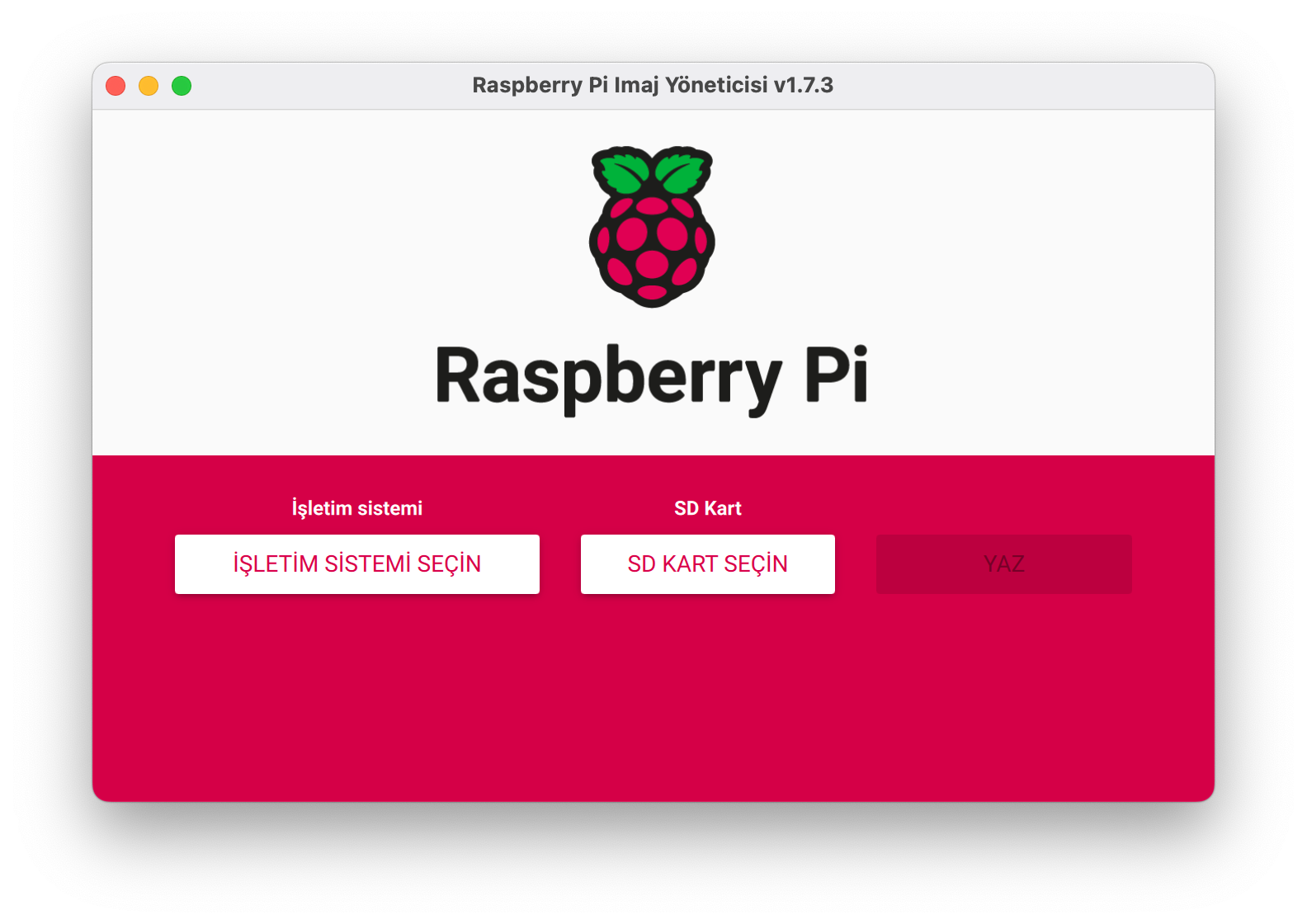
YunoHost Image'nı SSD'ye Yazdır Daha önceden dediğim gibi ben hem işletim sistemini yüklemek hem de depolama alanı olarak kullanmak için 120GB SSD tercih ettim. Bundan dolayı yükleme adımlarını SSD'den boot edecek şekilde anlatacağım.
İndirdiğimiz YunoHost image'ını SDD'ye yazdırmak için ben Raspberry Pi Imager 'ı tercih ettim. macOs - Linux - Windows sistemlerde de kullanılabilir. Raspberry Pi Imager'ı kurup açtıktan sonra, SSD'nizi( ya da USB Flah Belleğinizi ya da SD Kartınızı) bilgisayarınıza (masaüstü/dizüstü bilgisayar) bağlayın, İŞLETİM SİSTEMİNİ SEÇİN menüsünden indirdiğiniz YunoHost image'ını seçin, SD KART SEÇİN menüsünden bağladığınız aygıtı seçin ve YAZ düğmesine tıklayın.
İşlem bitince bip sesi ve uyarı mesajıyla haber verecek. Aygıtı çıkarabilirsiniz.
❕Burası Önemli. Eğer işletim sistemini SSD'ye kurmuşsanız yani sistemi USB bağlantısından boot edecekseniz öncelikle Raspberry Pi'yı USB'den boot edecek şekilde ayarlamamız gerekiyor.
Bunun için geçici olarak bir SD Kart'a ihtiyacımız var. SD Kart'ınızı bilgisayarınıza (masaüstü/dizüstü bilgisayar) takın ve Raspberry Pi Imager'ı tekrar açın ve adımları takip edin; İŞLETİM SİSTEMİNİ SEÇİN > Misc utility images > Bootloader > USB Boot - SD KART SEÇİN menüsünden SD Kart'ınızı seçin ve YAZ düğmesine tıklayın. İşlem bitince bip sesi ve uyarı mesajıyla haber verecek. Aygıtı çıkarabilirsiniz. Çıkardığınız SD Kart'ı Raspberry Pi'ya takıp Raspberry Pi'ya güç verin. Bir müddet bekledikten sonra Raspberry Pi'ın yeşil ışığı sürekli yanıp sönmeye başlayacaktır. Bu işlemin tamamlandığını gösteriyor.
Raspberry Pi'ın gücünü kesin. SD KArt'ı Raspberry Pi'dan mutlaka çıkarın.
Ethernet kablosunu Raspberry Pi'ye takın.
SSD'yi Raspberry Pi'ya bağlayıp güç verin.
İlk önyükleme sırasında Raspberry Pi kendini otomatik olarak yapılandırırken birkaç dakika bekleyin.
Bilgisayarınızın (masaüstü/dizüstü bilgisayar) sunucunuzla aynı yerel ağa (yani aynı internet kutusuna) bağlı olduğundan emin olun.
İlk Yapılandırmaya Geçin Bir internet tarayıcısına https://yunohost.local yazın. Bu işe yaramazsa, sunucunuzun yerel IP adresi arayabilirsiniz. Adres tipik olarak 192.168.x.y gibi görünür ve bu nedenle tarayıcınızın adres çubuğuna https://192.168.x.y yazmanız gerekir.
İlk ziyaret sırasında, sunucu tarafından kullanılan sertifika ile ilgili bir güvenlik uyarısıyla büyük olasılıkla karşılaşacaksınız. Şimdilik sunucunuz self-signed sertifikası kullanıyor. Daha sonra sertifika belgelerinde açıklandığı gibi web tarayıcıları tarafından otomatik olarak tanınan bir sertifika ekleyebileceksiniz. Şimdilik, geçerli sertifikayı kabul etmek için bir güvenlik istisnası eklemelisiniz.
Ana Alan Adı Bu, sunucunuzun kullanıcıları tarafından kimlik doğrulama portalına erişmek için kullanılan etki alanı olacaktır. Daha sonra başka etki alanları ekleyebilir ve gerekirse hangisinin ana etki alanı olduğunu değiştirebilirsiniz. Self-hosting'de yeniyseniz ve zaten bir alan adınız yoksa, bir .nohost.me / .noho.st / .ynh.fr (örneğin homersimpson.nohost.me ) kullanmanızı öneririz. Henüz alınmamış olması koşuluyla, etki alanı otomatik olarak yapılandırılacak ve başka bir yapılandırma adımına ihtiyacınız olmayacaktır. Olumsuz tarafının, DNS yapılandırması üzerinde tam kontrole sahip olmayacağını lütfen unutmayın.
Ben bu şekilde başladım daha sonra kendi domain name'im ile devam ettim. Zaten bir alan adınız varsa, muhtemelen burada kullanmak istersiniz. Daha sonra DNS kayıtlarını burada açıklandığı gibi yapılandırmanız gerekecektir.
Yönetim Şifresi
🔺 Bu şifre, sunucunuzun yönetim arayüzüne erişmek için kullanılacaktır. SSH veya SFTP üzerinden bağlanmak için de kullanacaksınız. Genel anlamda, bu sisteminizin anahtarıdır , dikkatlice seçin! İlk Kullanıcıyı Oluştur Yükleme tamamlandıktan sonra, yönetim şifresini kullanarak web yönetici arayüzünde gerçekten oturum açabilmelisiniz.
Sunucunuzun artık bir yönetici kullanıcısı var - ancak yönetici \\"normal\\" bir kullanıcı değil ve kullanıcı portalında oturum açmak için kullanılamaz. Oluşturduğunuz ilk kullanıcı biraz özeldir: root@etkialanınız.tld ve admin@etkialanınız.tld adreslerine gönderilen e-postaları alacaktır. Bu e-postalar, teknik bilgiler veya uyarılar göndermek için kullanılabilir.
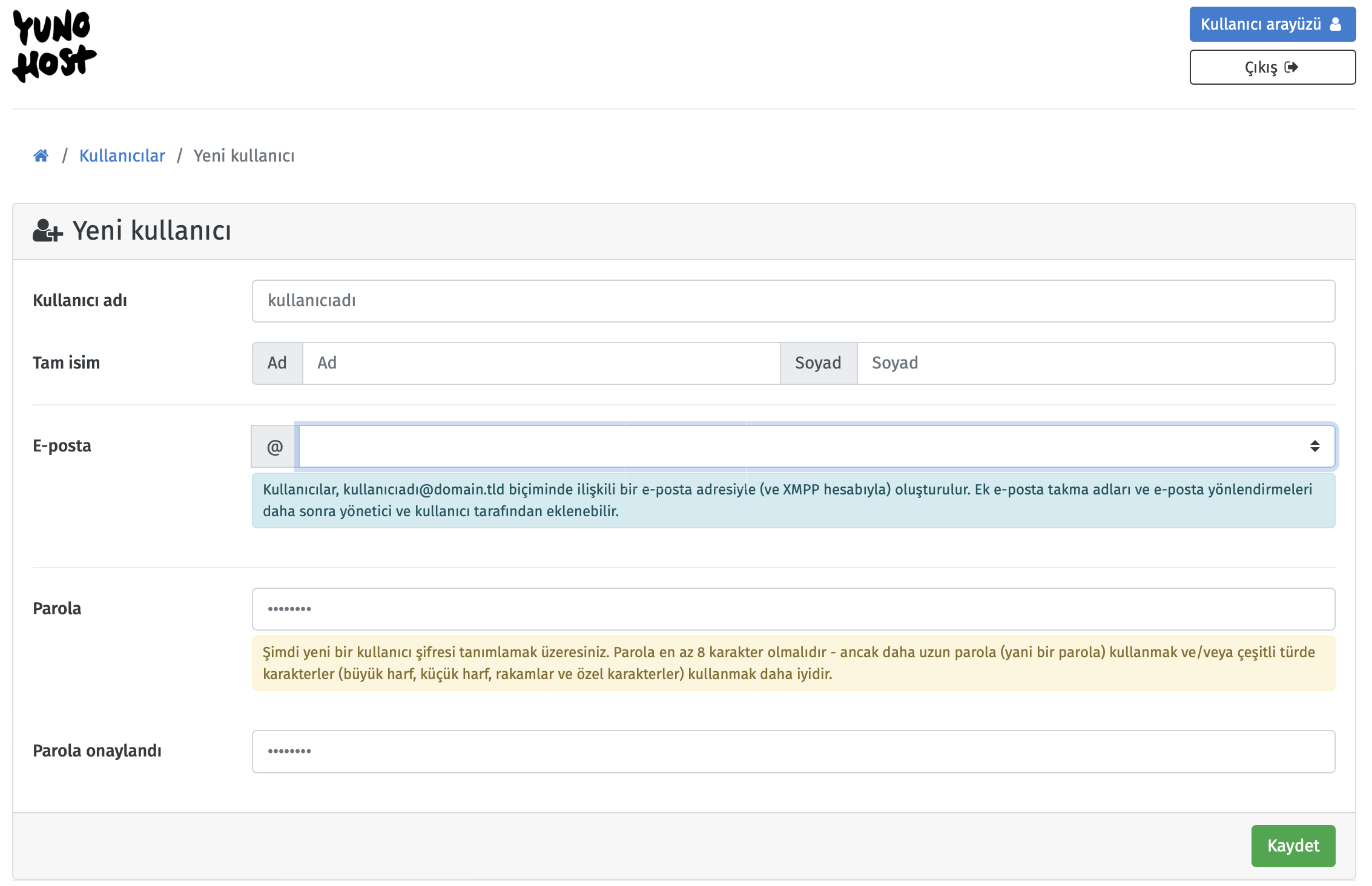
İlk Tanılamayı Çalıştırın
🔺 Teşhis sistemi, sunucunuzun tüm kritik yönlerinin uygun şekilde yapılandırıldığını doğrulamanın kolay bir yolunu sağlamayı ve sorunları nasıl çözeceğiniz konusunda size rehberlik etmeyi amaçlamaktadır. Teşhis günde iki kez çalışacak ve sorunlar tespit edilirse bir uyarı gönderecektir. ⚠️ Tanılamayı ilk kez çalıştırdığınızda, genellikle DNS kayıtlarını yapılandırmanız gerektiğinden (.nohost.me/noho.st/ynh.fr etki alanı kullanmıyorsanız), bir dizi sarı/kırmızı uyarı görmeniz beklenir.
🎉 Tebrikler! Artık hala eksikleri olsa da yapılandırılmış bir sunucunuz var.
YunoHost'ta yeniyseniz, rehberli tura bir göz atmanızı öneririz.
Ayrıca favori uygulamalarınızı da yükleyebilmelisiniz . "Yedekleme planlamayı unutmayın!"
KARŞILAŞTIĞIM SORUNLAR VE ÇÖZÜMLERİ
🔺 Tanılama'yı ilk çalıştırdığımda bir sürü uyarı ve hata mesajıyla karşılaştım. Bu beni epey endişelendirmişti ama yine de hemen hepsinin üstesinden gelmeyi başardım.
1️⃣ Modem/Router Ayarları
🔺 Router'dan UpnP ayarını Açık yaptım. Neden bunu açtığımı tam olarak hatırlamıyorum. İnternetten yaptığım araştırmalarda açılması gerektiğini öğrendim.
🔺 WAN > Yönlendirme Ayarları DMZ Açık > Lan Ana Bilgisayar > 192.168.1.* (siz kendi sunucunuzun yerel ip'sini yazacaksınız.)
🔺 Port Yönlendirme > Yeni Öğe Oluştur > Ad: İstediğiniz bir ad.
Protokol: TCP ve UDP.
WAN Bağlantısı: INTERNET.
WAN Ana Bilgisayar IP Adresi: 0.0.0.0 ~ 0.0.0.0
LAN Bilgisayar: 192.168.1.* (siz kendi sunucunuzun yerel ip'sini yazacaksınız.)
WAN Portu: 0 ~ 80.
LAN Ana Bilgisayar Port: 1 ~ 80
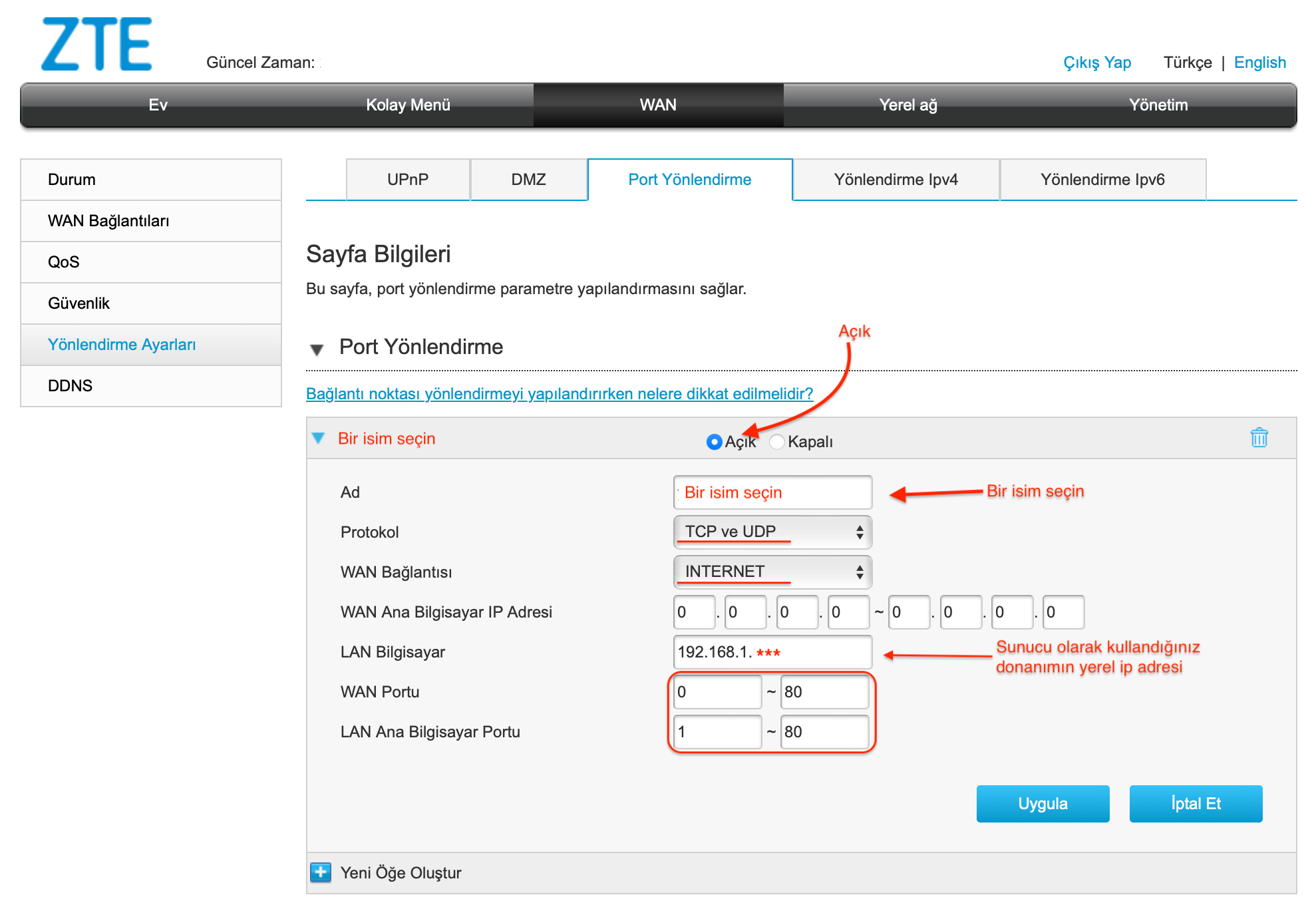
2️⃣ ISS İLE YAŞADIĞIM SORUNLAR
🔺 Statik IP'nin zorunlu olmasa da kullanılması öneriliyor. Statik IP hizmeti, ücretli bir hizmettir. Eğer bu ücreti ödemeden (Statik IP almadan) sunucu kurmak isterseniz, bu işi DDNS ile de yapabilirsiniz.
🔺 Tanılama'yı çalıştırdığımda "Reverse DNS, IPv4 için doğru şekilde yapılandırılmamış" hatası aldığım için hatayı aldığım yerdeki uyarıları takip ederek ISS'ye destek mesajı göndererek Reverse DNS yapılandırmamı yapmalarını istedim. ✵✵✵✵.noho.st alan adım için reverse dns yapılandırması istiyorum" şeklinde bir mesaj gönderdim.
Siz ✵✵✵✵'lı yerleri kendi alan adımıza ve Statik Ip adresinin tersten yazılmış şekline göre dolduracaksınız.
Muhtemelen ISS destek ekibi ne yapmak istediğiniz zaten anlayacaktır.
TurkNet destek ekibi açıklayıcı şekilde dönüş yaptılar hemen. TurkNet ile ikinci yazışmam port 25 engelinin kaldırılması için oldu. Mesajım şu şekildeydi; "SMTP mail sunucum için IPv4'te giden port 25 engellendiğinden dolayı, diğer sunuculara email gönderemiyorum." Aldığım cevap ise; "25. port konusunda bilgilendirme yapmak isterim. 25. port spam sebebiyle engelli olup kullanım yapmak istiyorsanız konuyla ilgili çalışma yapabiliriz. Gerekli önlem alınmaz ve spam olması durumunda 25. portun kapatılacağını iletmek isterim. Bu şekilde uygunsa işlem yapabiliriz."
🔺 Aldığım bu cevaptan sonra port 25 ile ilgili araştırmalar yaptım ve kapalı kalmasının daha doğru olduğuna düşünerek alternatif çözümler aradım.
🔺 Port 25'e çözüm olarak port 587'i kullanmak oldu. SSH üzerinden sunucuma bağlanarak root izniyle etc dizininde bir takım ayarlamalar yaptım.
İşlem adımları şu şekilde; root@kullanıciadi: /etc/postfix# nano master.cf
Değişikleri yaptıktan sonra kaydedip çıkmak için macOS 'da ^control X ve Y + ↩︎Enter
📌 Bundan sonrasına artık sunucunuzu nasıl kullanacağınıza bağlı olarak farklı şekillerde yapılandırmalara kalıyor.
Ben Hangi Yapılandırmaları Yaptım? Neler Kurdum?
Bu sitenin çalıştığı Grav CMS uygulaması Sunucu durumunu izlemek için NetData uygulaması
Yine sistem hakkında bilgiler veren PhpSysInfo uygulaması
Open Source mail uygulaması olan Roundcube
Popüler CMS olan WordPress Veritabanı yönetimi için phpMyAdmin
Neleri Yapamadım ?
Mail servisimden bazı mail sunucularına mail gönderemiyorum. Sebebini bilmiyorum. Hotmail, Gmail'e mailler sorunsuz giderken Protonmail'e mailler gitmiyor.
Otomatik yedeklemeyle ilgili hatalar alıyorum. Şimdilik manual yedeklemeyle devam ediyorum.
Daha Sonra Yapmayı Düşündüğüm İşler:
Raspberry Pi ve SSD için soğutma da içeren custom plexiglass case
Raspberry Pi'den anlık sistem verilerini görmek için mini lcd ekran
Sisteme kesintisiz çalışması için UPS çihazı eklemek
NASS servisi kurmak için yeni SSD'ler eklemek
Yönettiğim tüm web sitelerini self-hosting sistemime taşımak
XMPP istemci kurarak iletişim ihtiyaçlarını bu tarafa taşımak
ve şimdilik hepsi bu kadar...
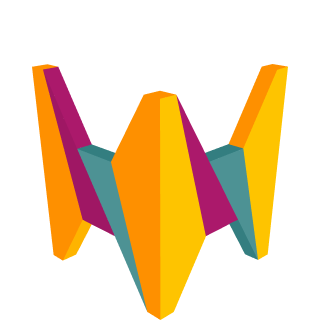 Haluk Haçkalı
Haluk Haçkalı